¶ xTool M1 Ultra 拍照定位功能:
点击前往 Bilibili 观看高清视频 建议您浏览完整视频,确保顺畅体验。
¶ 在手机上下载与安装 XCS
(1)前往 xTool Creative Space 下载 XCS 安装包发送到你的手机上,在手机上安装 XCS。
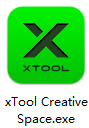
¶ 连接 xTool M1 Ultra 与手机端 XCS
(1)在 XCS 首页,点击“连接设备”>“配置 Wi-Fi”。
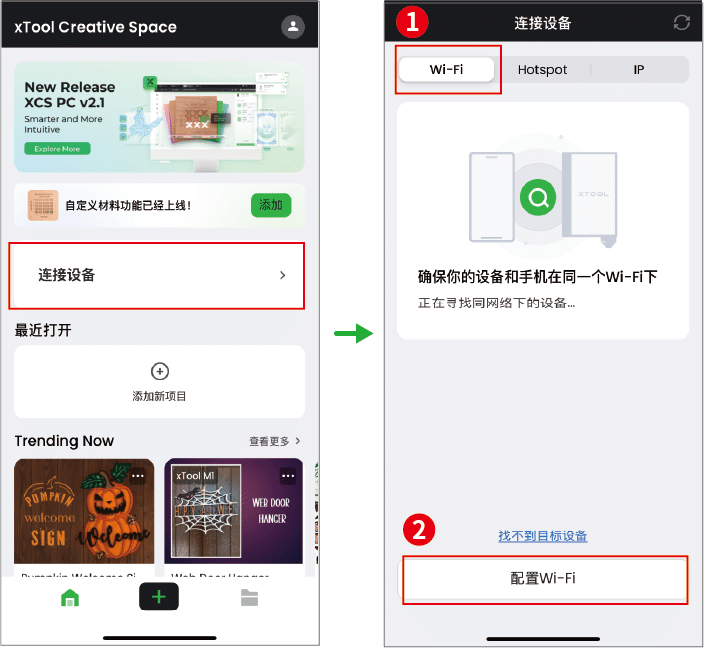
(2)确保 xTool M1 Ultra 接通电源并开启,点击“xTool M1 Ultra”>“下一步”。
长按设备上的按钮,直到按钮指示灯变为白色。在 XCS 上勾选“检查设备是否处于网络配置状态”,再点击“已确认,下一步”。
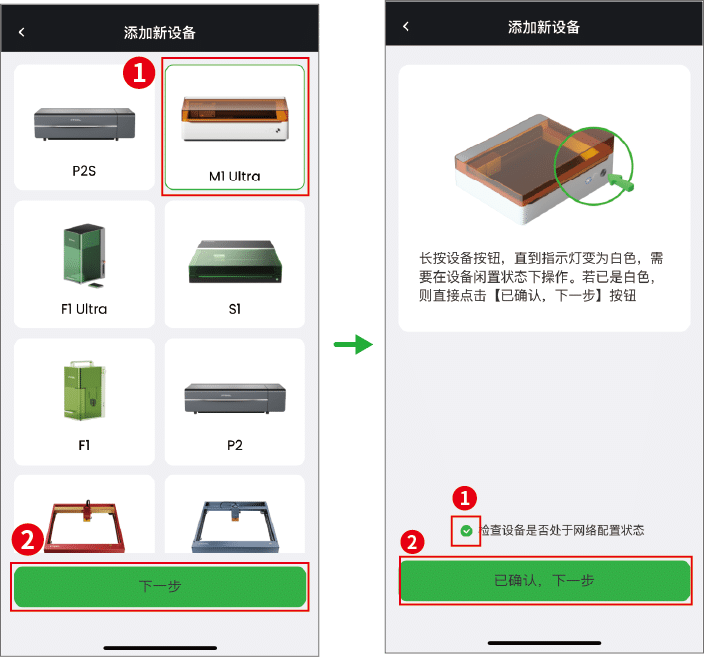
(3)按照 XCS 中的提示,为设备配置网络。
- 输入 Wi-Fi 名称与密码,将 xTool M1 Ultra 与手机连入同一个 Wi-Fi 网络。
- 配置 Wi-Fi,选择带有“xTool M1 Ultra”名称的网络,点击连接。
- 返回 XCS。
💡 注意: 设备仅支持连接 2.4GHz Wi-Fi。
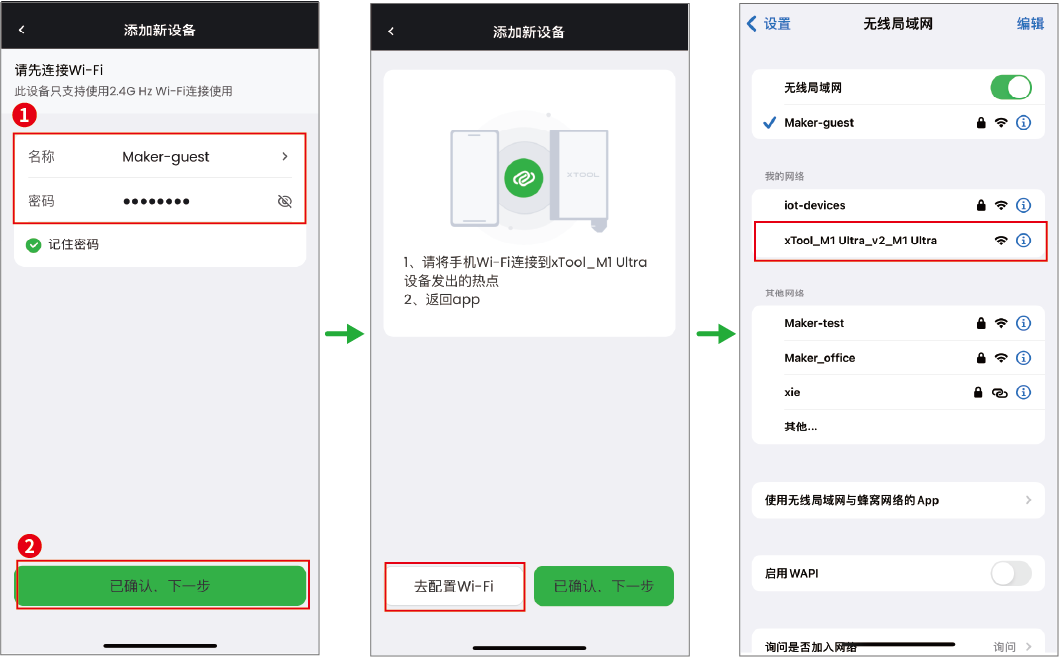
(4)配置完成,点击“去连接”。
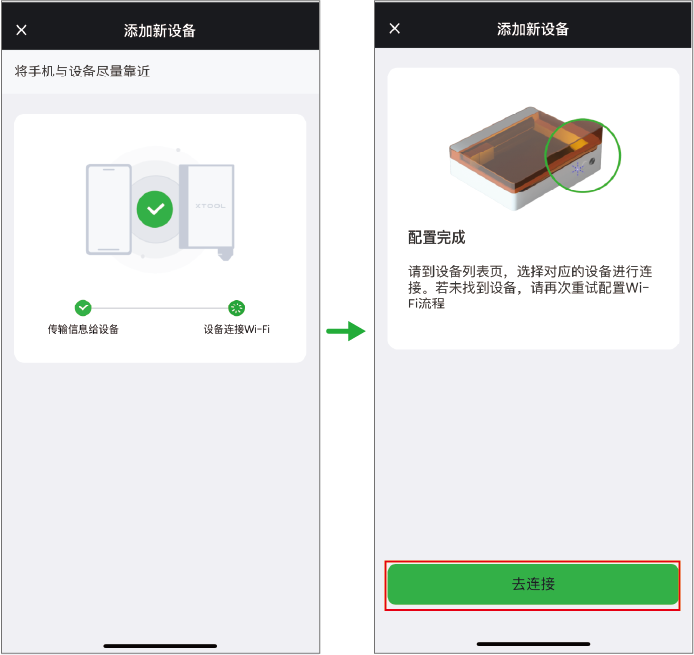
(5)在设备列表中点击 xTool M1 Ultra,即可连接设备。
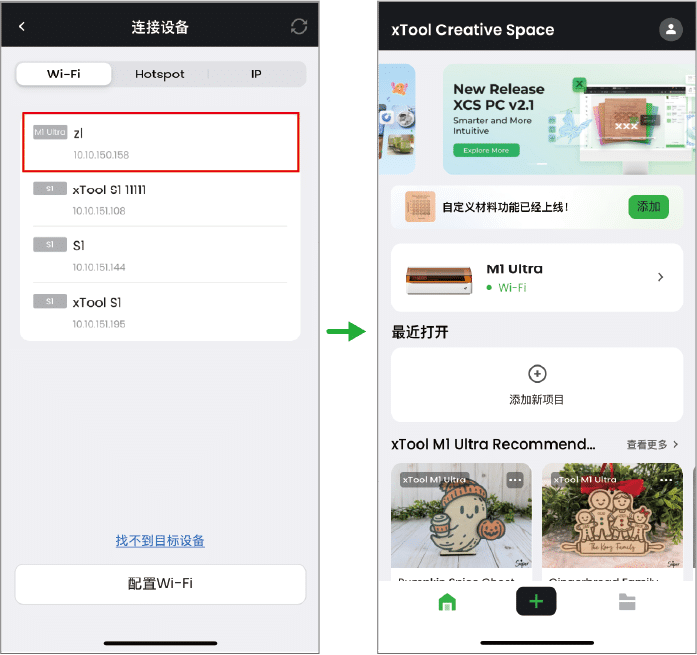
¶ 在电脑上下载并安装 XCS
访问 “获取并安装XCS”,下载并安装 xTool 官方软件 XCS(xTool Creative Space)。
¶ 连接 xTool M1 Ultra 与电脑端 XCS
1)使用 USB 线连接 xTool M1 Ultra 与电脑,然后按下开关,开启 xTool M1 Ultra。

(2)在 XCS 主页右上角,点击“+ 创建新项目”按钮,进入画布。
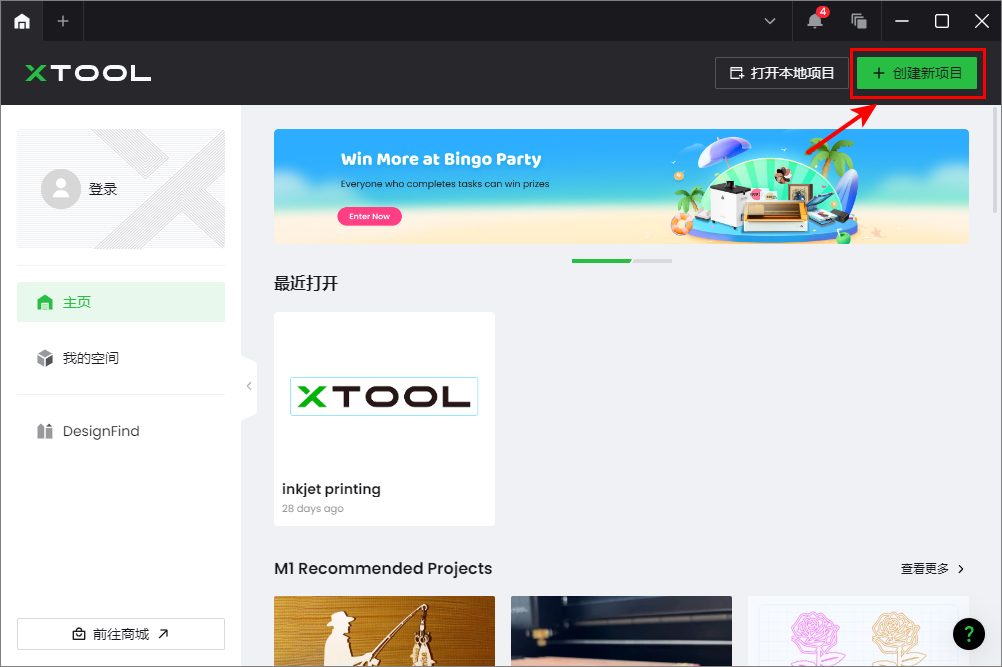
(3)在画布右上方,点击“切换设备/连接新设备”图标,点击“连接设备”。

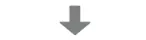
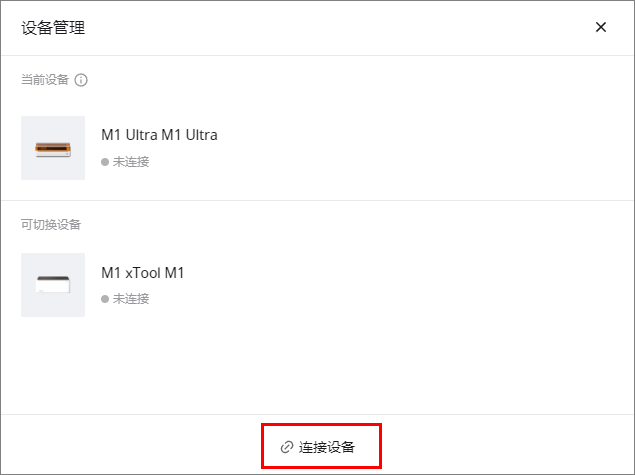
(4)在列表中选择相应的设备,点击并连接。
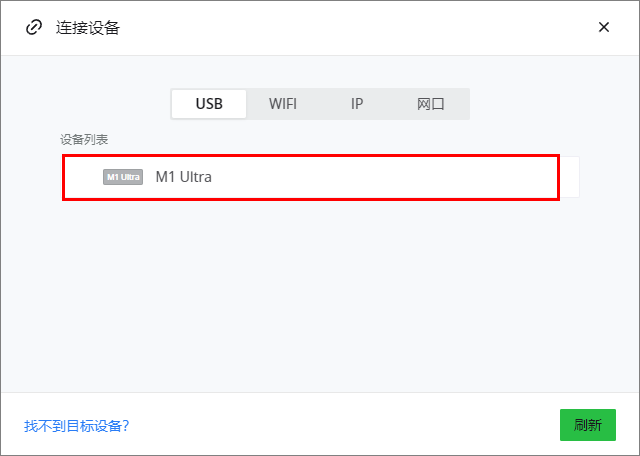
¶ 在电脑上获取二维码
点击上方工具栏“通过手机 App 获取背景”图标,获取二维码。

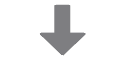
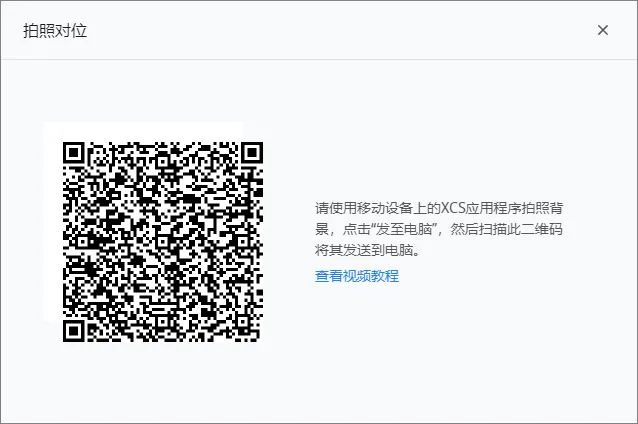
¶ 在手机上创建一个新项目
在 XCS 首页下方,点击图标 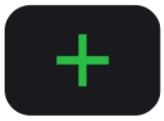 > “+ 新建项目”。
> “+ 新建项目”。
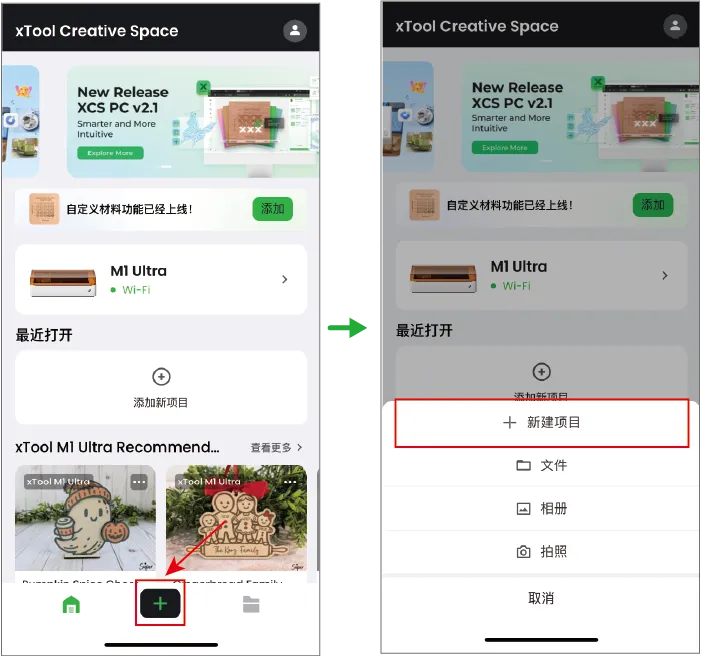
¶ 放置材料和拍摄加工背景
(1)在底板上放置材料。
(2)在编辑页左下角,点击“拍照对位”。
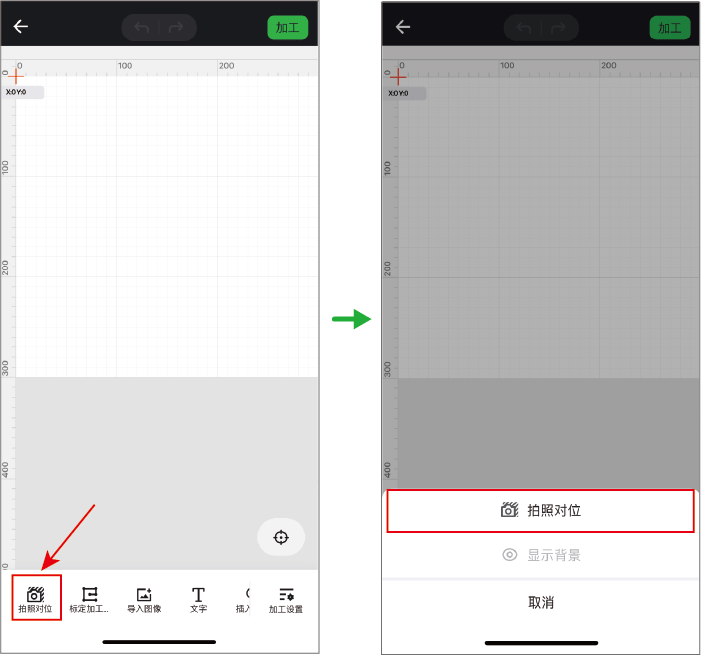
(3)使用手机拍摄加工区域。可先点击弹框中的“查看视频教程”观看教程。点击“我已知晓”进行拍摄,拍摄时确保四个视点均包含在图片中。
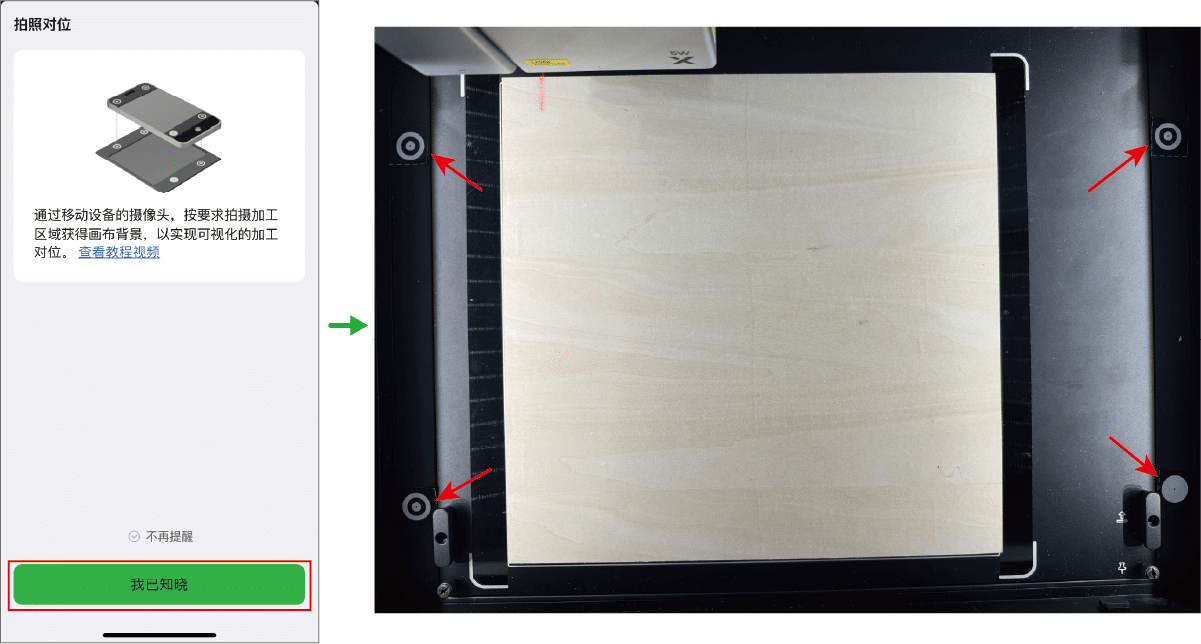
(4)拍下画布背景后,点击“发至电脑”。
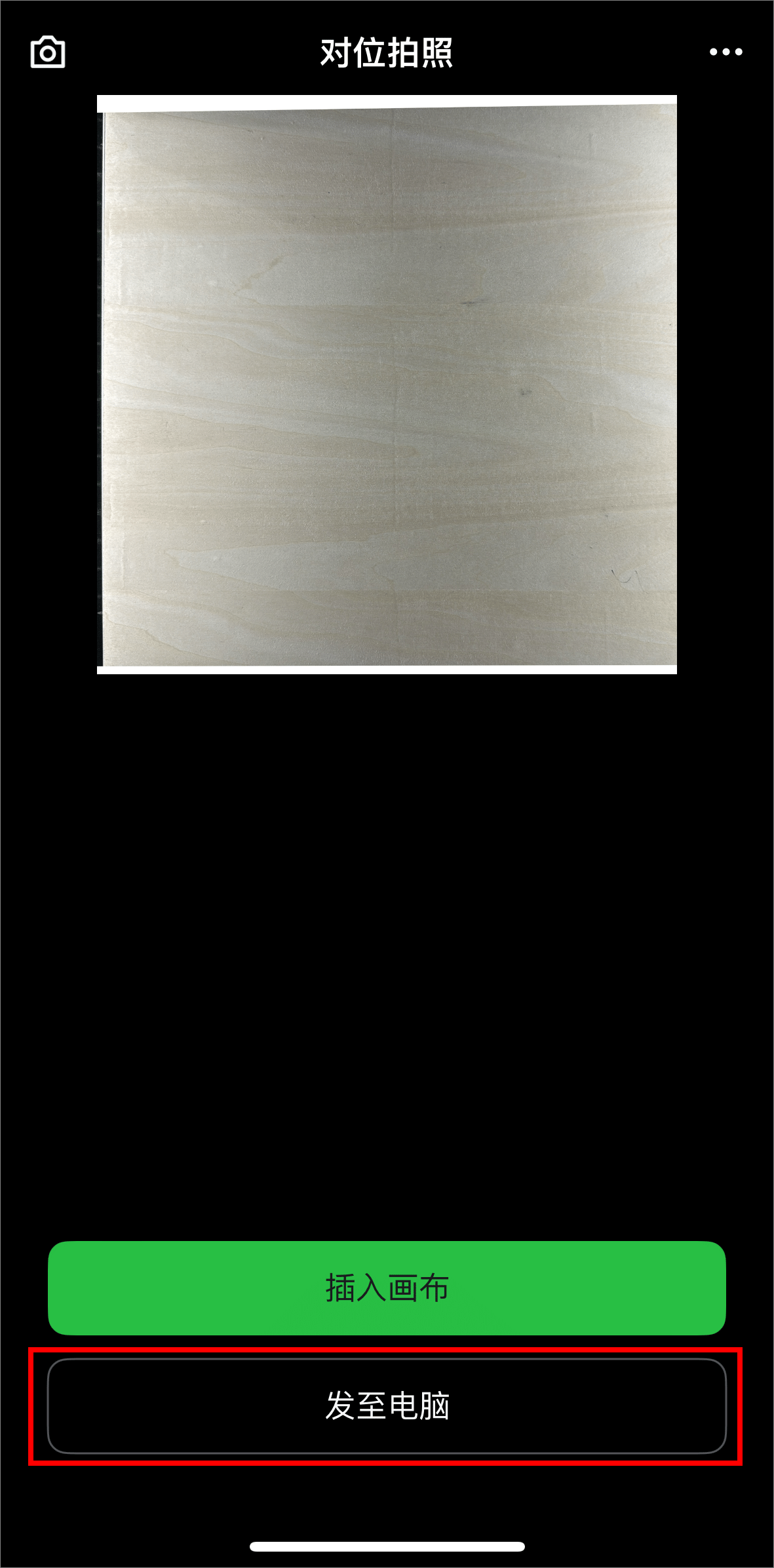
(5)用手机摄像头扫描在电脑上获取的二维码。
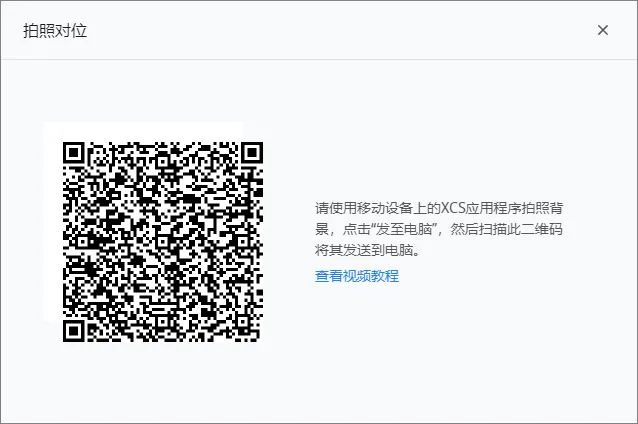
(6)手机显示“传输成功”,你可以在电脑上查看加工背景。
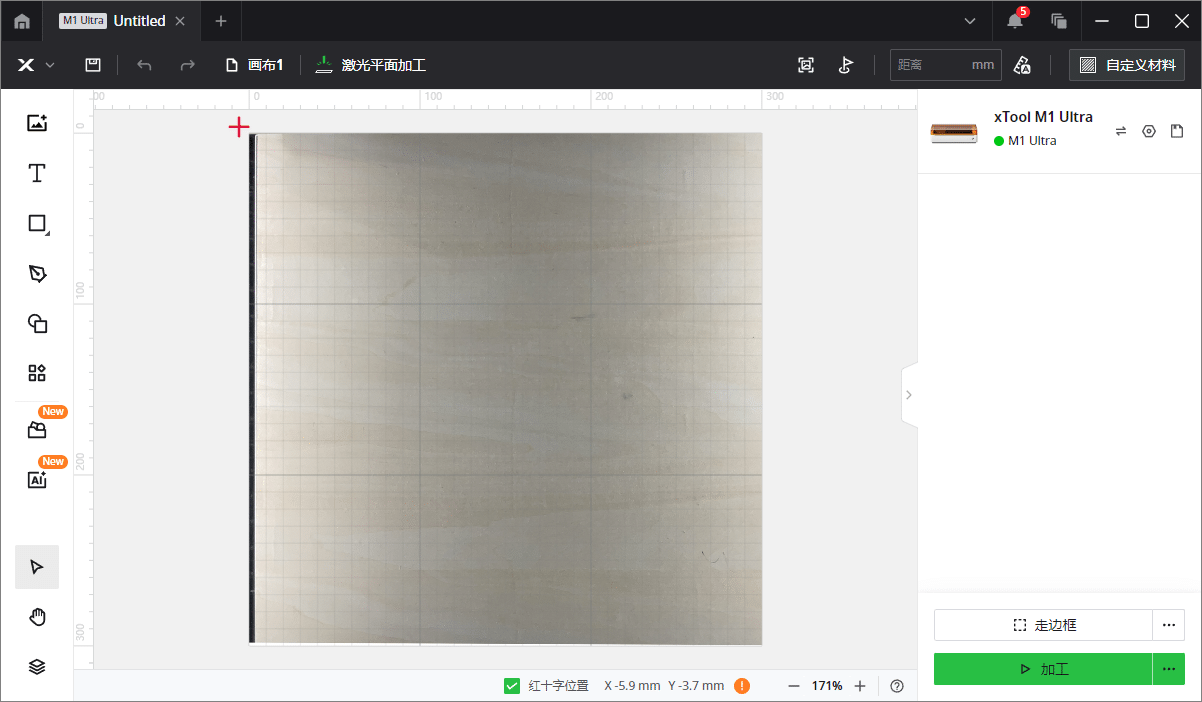
¶ 拍照对位二次校准
(1)选择右下角“加工设置”。
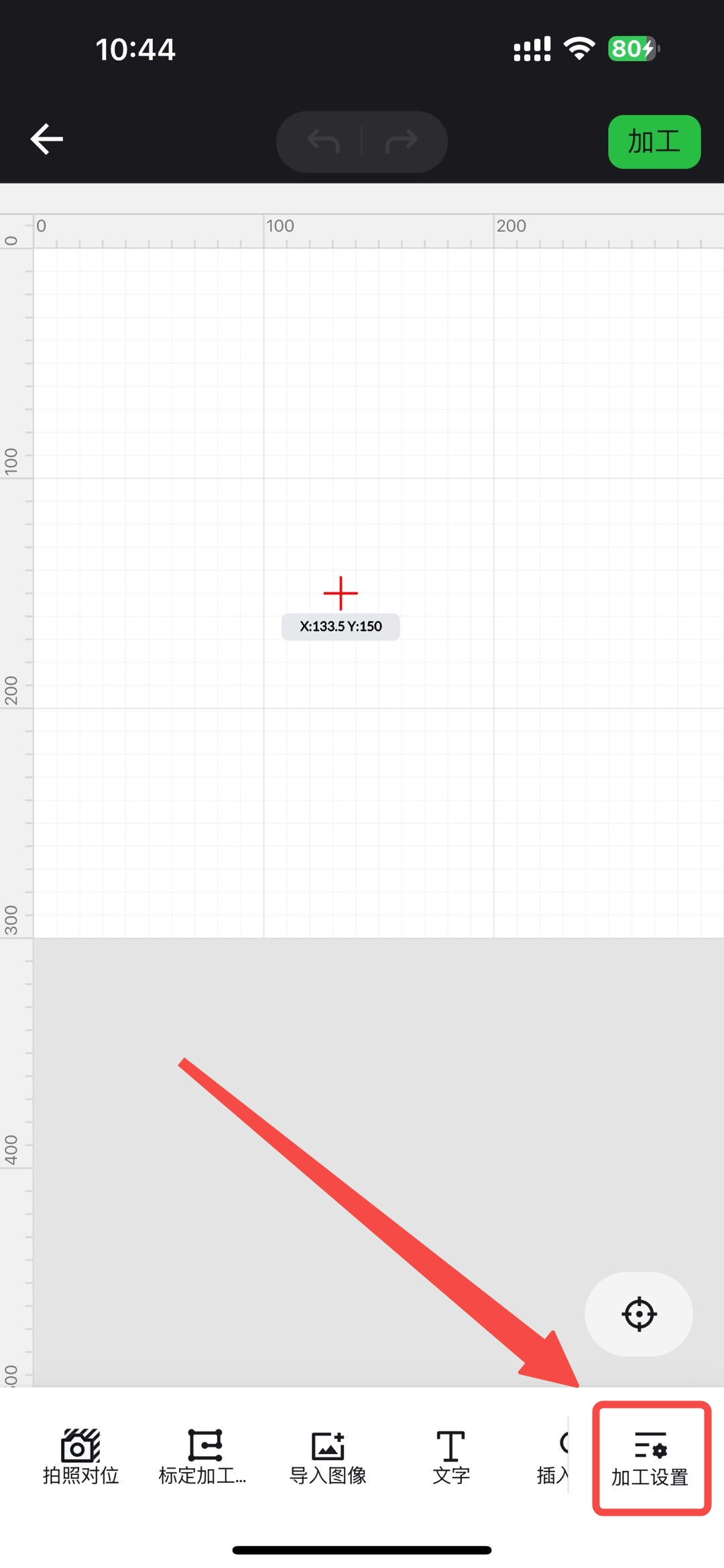
(2)在加工设置页面,点击“ > ”按钮。
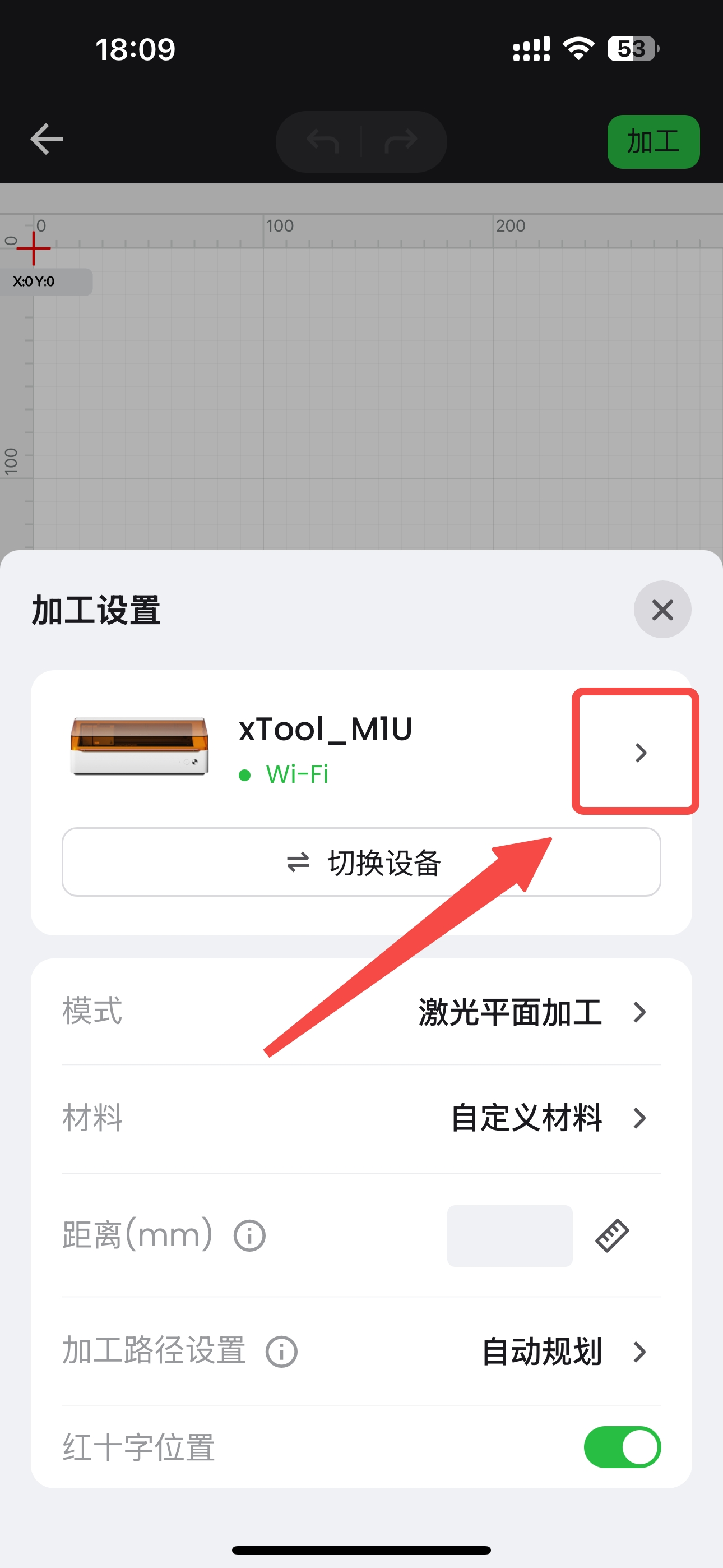
(3)下滑到底部,选择“ 校准测试 ”,进入拍照对位二次校准。
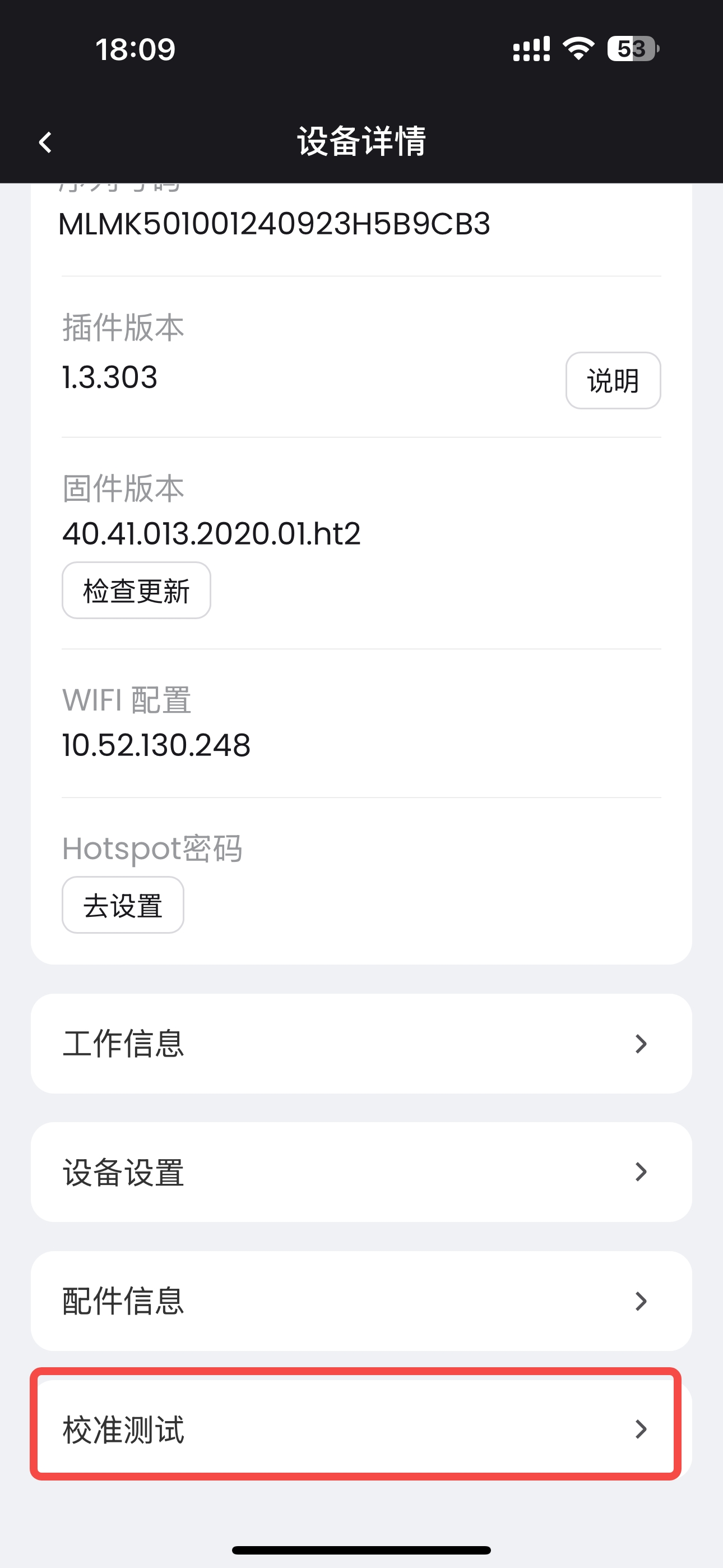
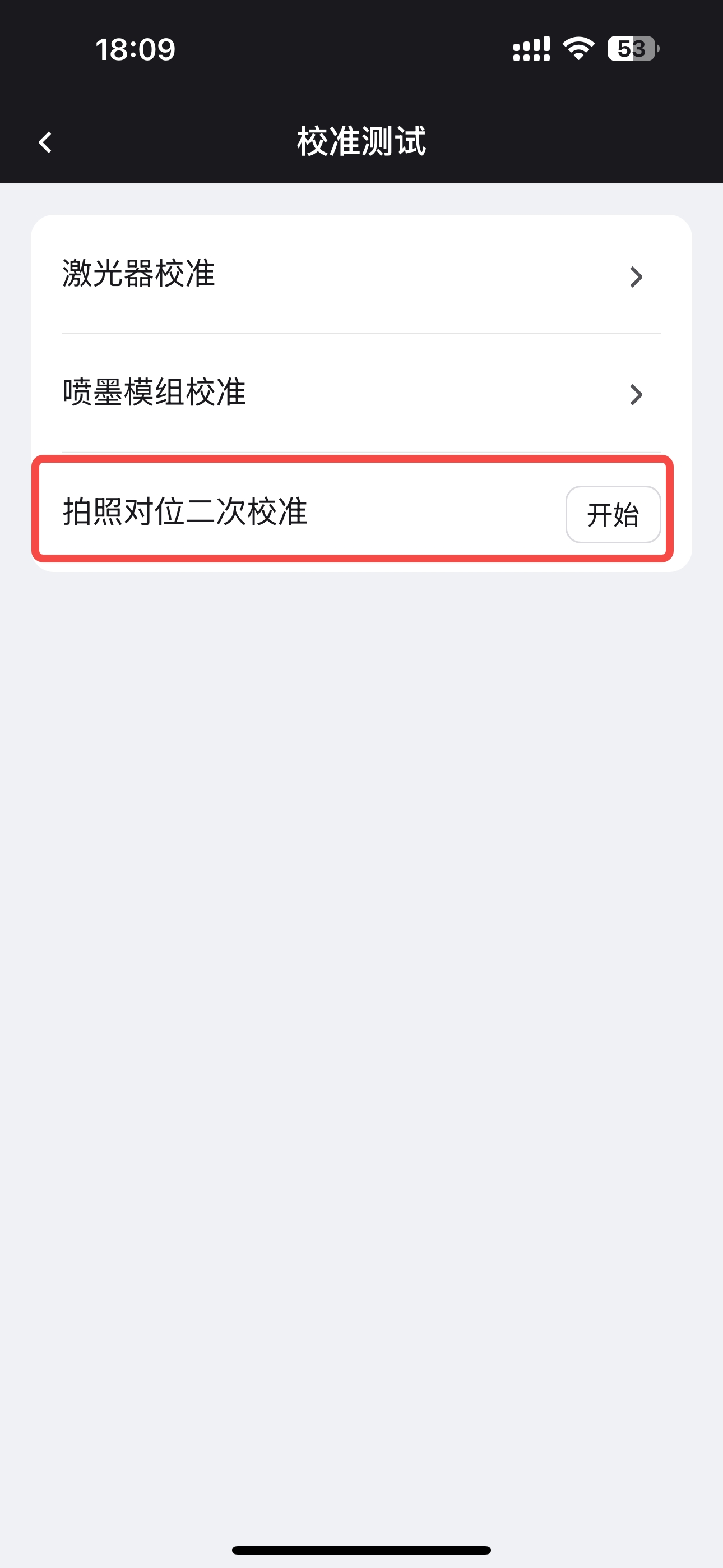
¶ 继续加工 ...
接下来,你可以选择你需要的加工模式继续加工。